الجمع والطرح والضرب والقسمة هي اللبنات الأساسية لأي حسابات و Excel ليس استثناءً ، سنحاول شرح كل ما سبق خطوة بخطوة.
الجمع والطرح والضرب والقسمة في اكسل
" الجمع "، " الطرح "، " الضرب "، " القسمة "
الجمع في Excel
إن جمع رقمين في اكسل أمر بسيط للغاية في الواقع. تبدأ كل صيغة في Excel بـ Equal to Operator "=" ، وبأبسط طريقة ، تحتاج فقط إلى البدء بعامل "=" ثم تحديد الخلية الأولى بالقيمة A ( 2 ) ضع عامل الجمع "+" و حدد الخلية بالقيمة الثانية B ( 2 ) واضغط على Enter.
 |
| جمع القيم في برنامج اكسل |
هناك طريقة أخرى لجمع رقمين في Excel وهي استخدام دالة SUM في Excel ، وهنا مرة أخرى ، سنبدأ بالعامل "=" واكتب وظيفة "SUM" ، والآن يمكننا هنا تحديد الخلايا ذات القيم بشكل فردي (مفصولة بفواصل) التي نحتاج إلى جمعها.
 |
| جمع القيم في اكسل |
هناك طريقة أخرى وهي تحديد نطاق باستخدام وظيفة SUM ، فأنت بحاجة إلى البدء بالمعامل "=" ثم اكتب دالة "SUM" ونطاق القيم المستمرة التي تحتاج إلى جمعها.
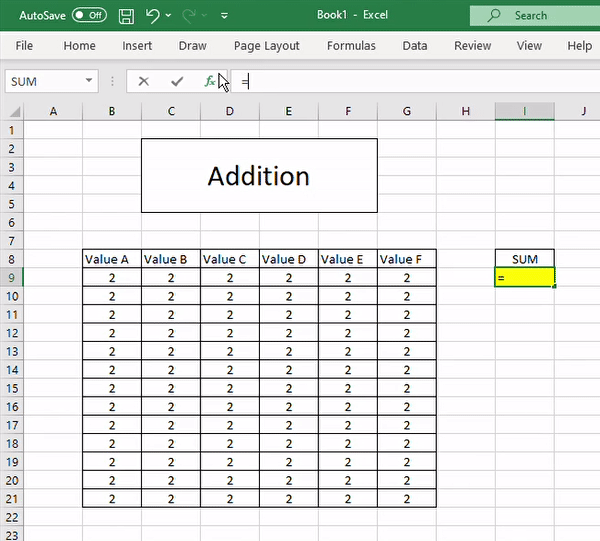 |
| اصافة النطاق في اكسل |
إذا كنت ترغب في إجراء عملية جمع أكثر تعقيدًا ، فيمكنك أيضًا إجراء SUM لشبكة كاملة كما هو موضح أدناه.
 |
| إضافة الشبكة في Excel |
الطرح في Excel
الطرح في Excel بسيط مثل الجمع في Excel ، ما عليك سوى البدء بعامل "=" وتحديد الخلايا التي تريد طرحها كما هو موضح في الصورة أدناه.
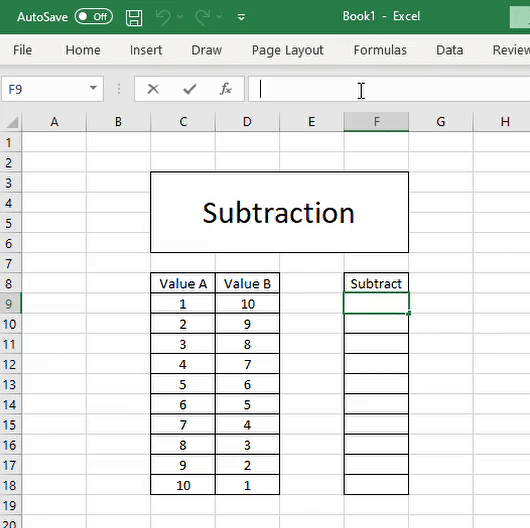 |
| الطرح في Excel |
بمجرد معرفة كيفية طرح صف واحد ، يمكنك سحب الصيغة وإفلاتها وتطبيقها على قائمة كاملة من القيم.
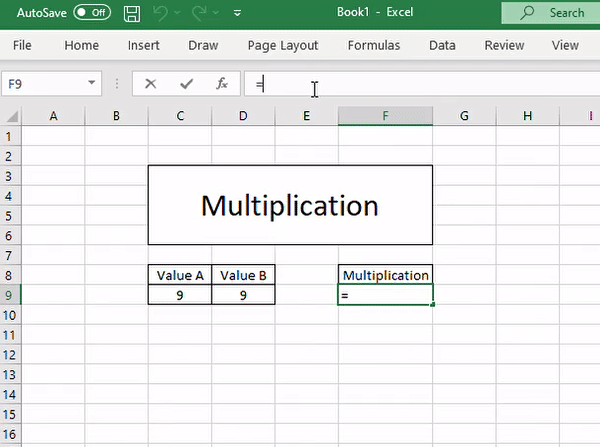 |
| الطرح في Excel |
الضرب في Excel
بالنسبة إلى الضرب ، نستخدم ASTERISK OPERATOR "*" في Excel ، وسنبدأ بـ يساوي عامل التشغيل "=" وحدد القيمة A * القيمة B.
 |
| الضرب في Excel |
بمجرد أن تعرف كيفية ضرب صف واحد ، يمكنك سحب الصيغة وإفلاتها وتطبيقها على قائمة كاملة من القيم.
 |
| الضرب في اكسل |
التقسيم في Excel
بالنسبة للقسم ، نستخدم SLASH OPERATOR "/" في Excel ، وسنبدأ بـ Equal to Operator "=" ثم حدد القيمة A / القيمة B.
 |
| التقسيم في اكسل |
بمجرد معرفة كيفية تقسيم صف واحد ، يمكنك سحب الصيغة وإفلاتها وتطبيقها على قائمة كاملة من القيم.
 |
| القسمة في اكسل |




